在不进入块编辑器的情况下如何在CAD中编辑块?
大家好,我是小溜,有时候图纸中包含了很多块的时候,编辑起来特别不方便。每次想编辑某一个块的时候,都要进入块编辑器截面。所以今天来告诉大家在不进入块编辑器的情况下如何在CAD中编辑块的方法,希望能帮助到大家。
想要更深入的了解“CAD”可以点击免费试听溜溜自学网课程>>
工具/软件
电脑型号:联想(lenovo)天逸510s; 系统版本:Windows7; 软件版本:CAD2012
方法/步骤
第1步
1. 打开一个DWg文件。2. 鼠标左键点击所要编辑块,在左侧的特征状态栏中,会显示出块的相关属性,同时处于被选择状态的块会呈现被选中的状态。
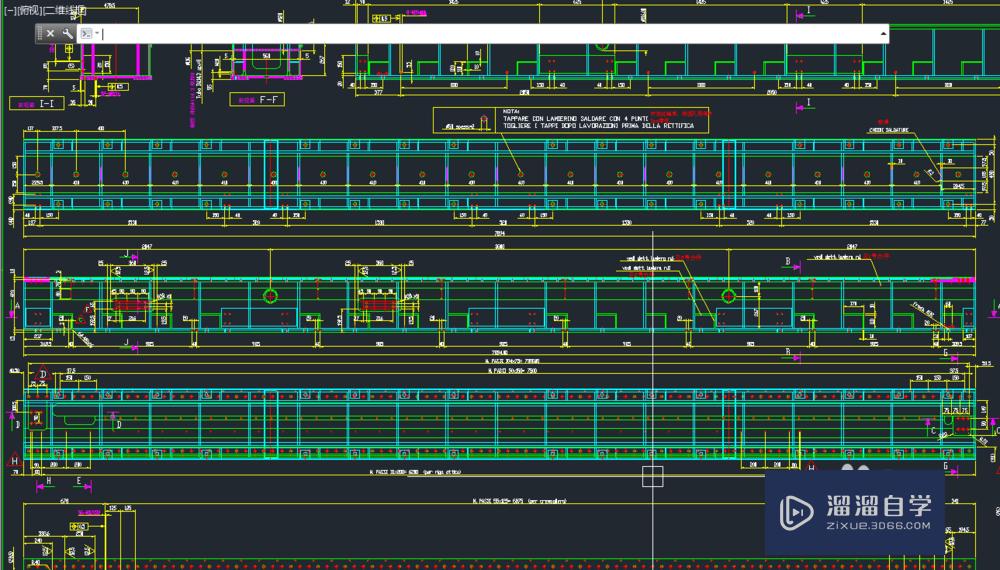
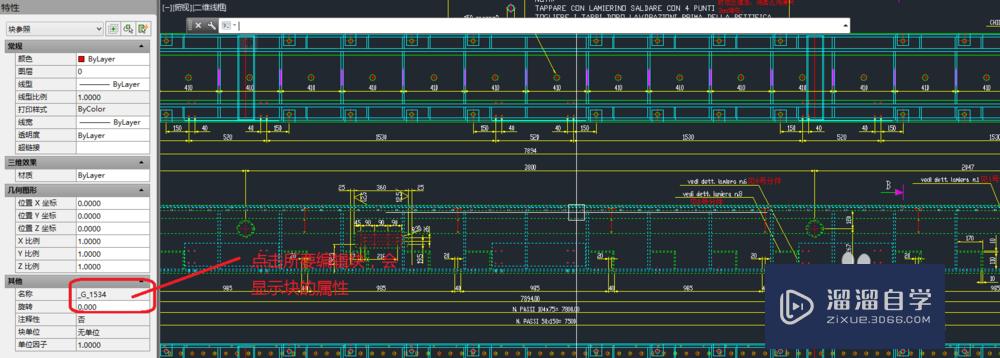
第2步
1.在命令工具栏中,输入命令:refedit命令,然后按enter.2.弹出“参照编辑”对话框,可以选择当前所要编辑的块中所包含的任何嵌套对象,用户可以通过点击不同的嵌套对象,从而在图形中有相应的显示,以便于选择到你想编辑的对象。3.图中以嵌入对象-g-14551为例,选中后,图形区域显示了其所包含的图形范围。点击确定。
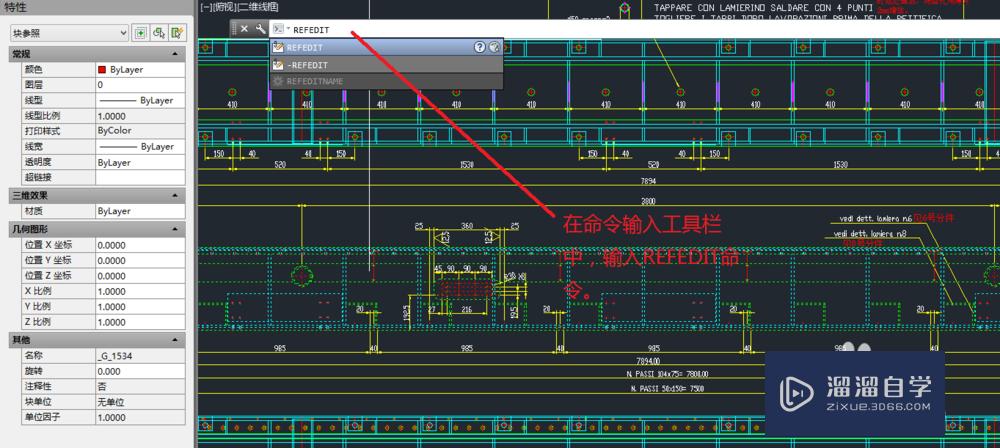
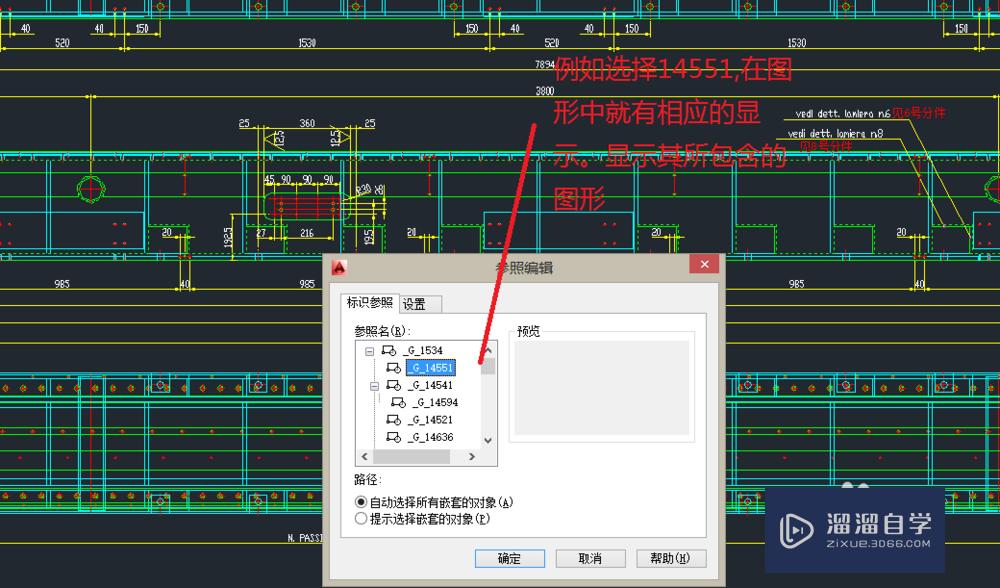
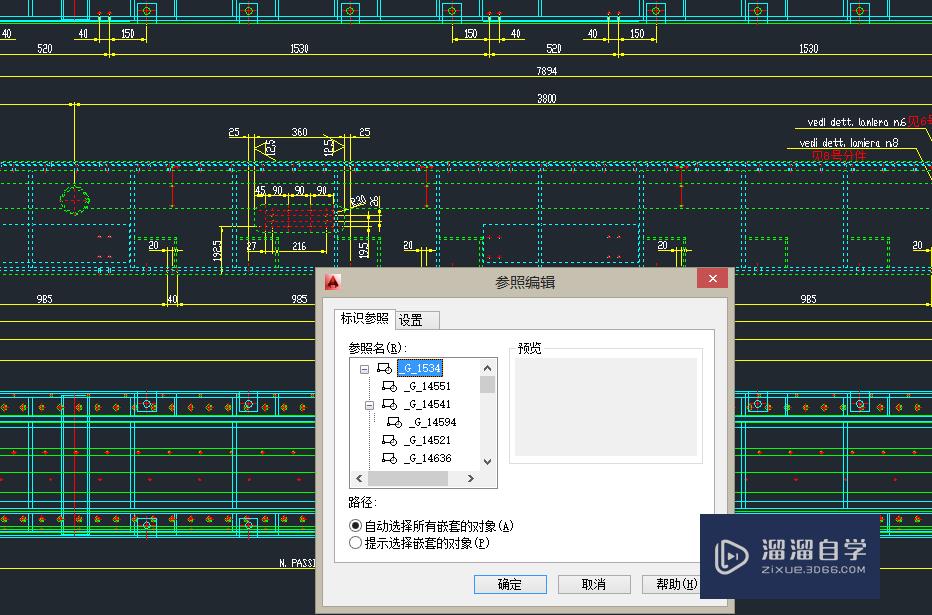
第3步
1. 此时,只有被选中的嵌入对象为高亮显示,处于激活状态,其余的部分亮度会降低。2. 此时可以对激活部分的图形进行编辑,而且可以参照未激活部分的图形,这样大大方便了绘图工作。3. 当用户想将其他的图形元素添加或删除到当前的工作集时,可以通过如图所示的工具栏来完成。4. 从图中可见,我将尺寸标注25加入了当前工作集。
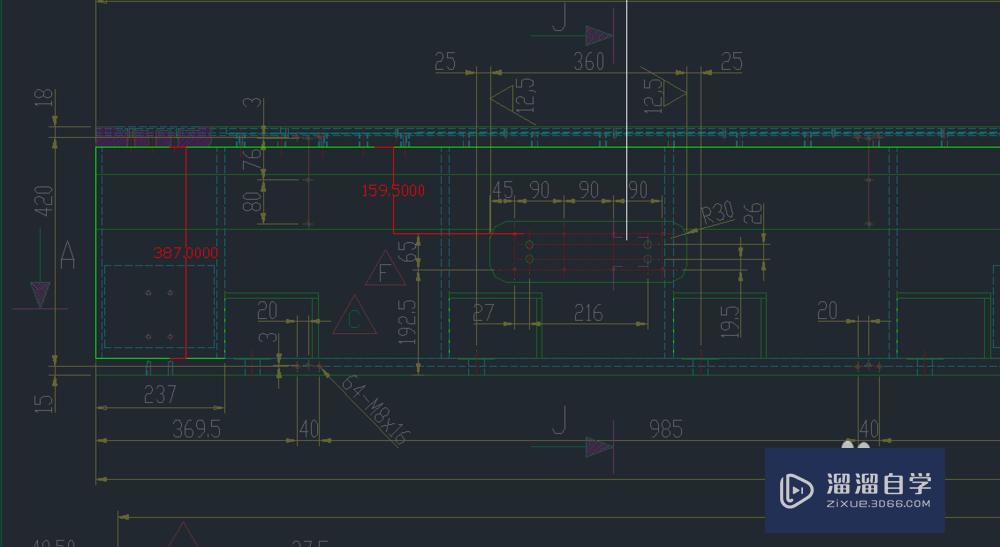
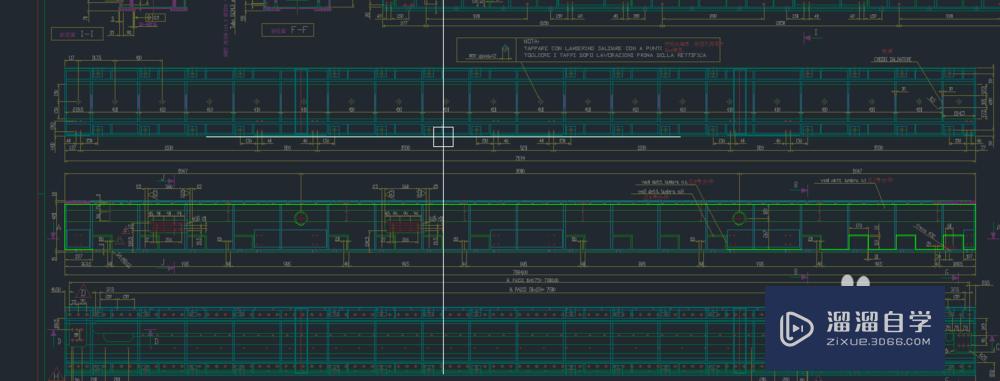
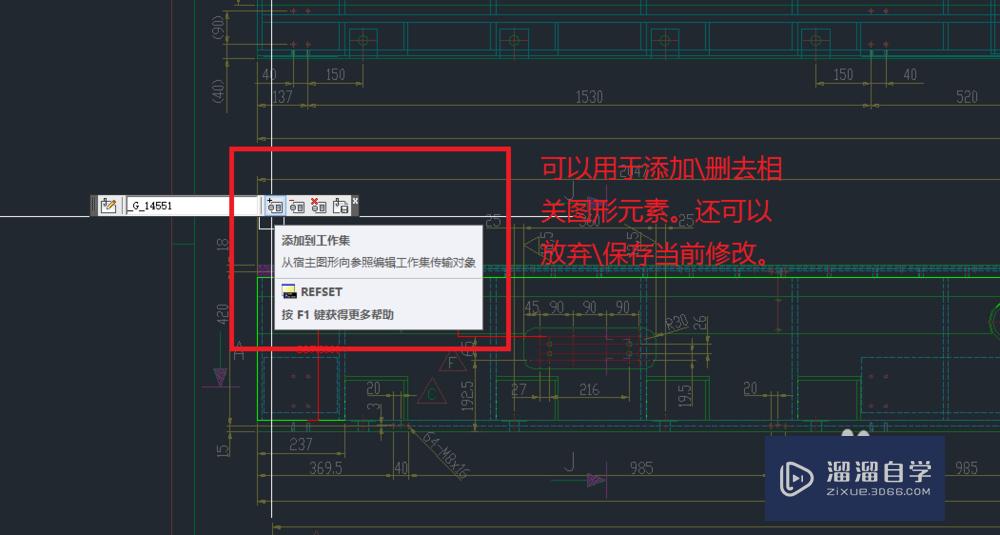
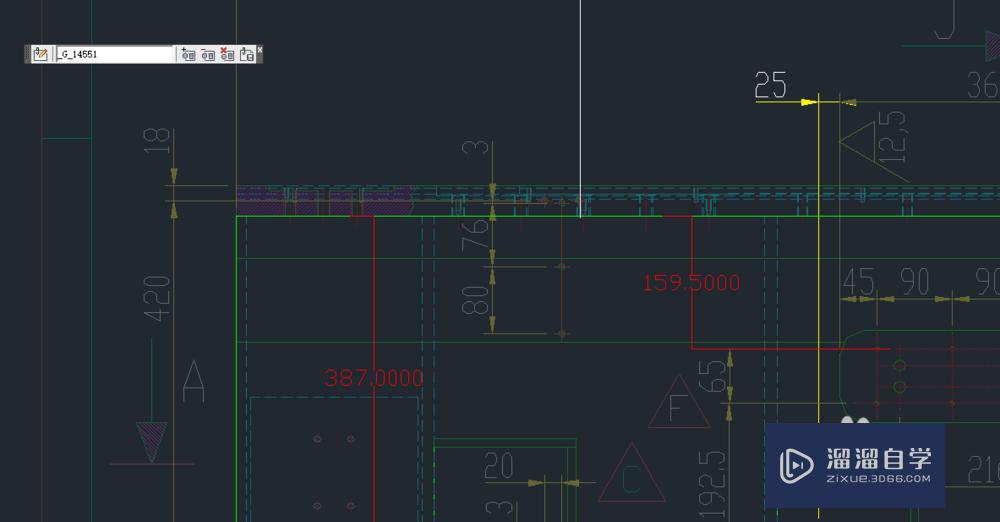
第4步
1. 如果已经完成了当前的编辑工作,可在命令栏中输入命令refclose.2. 点击确认后,图形回复正常状态,可以看到你所完成的修改。
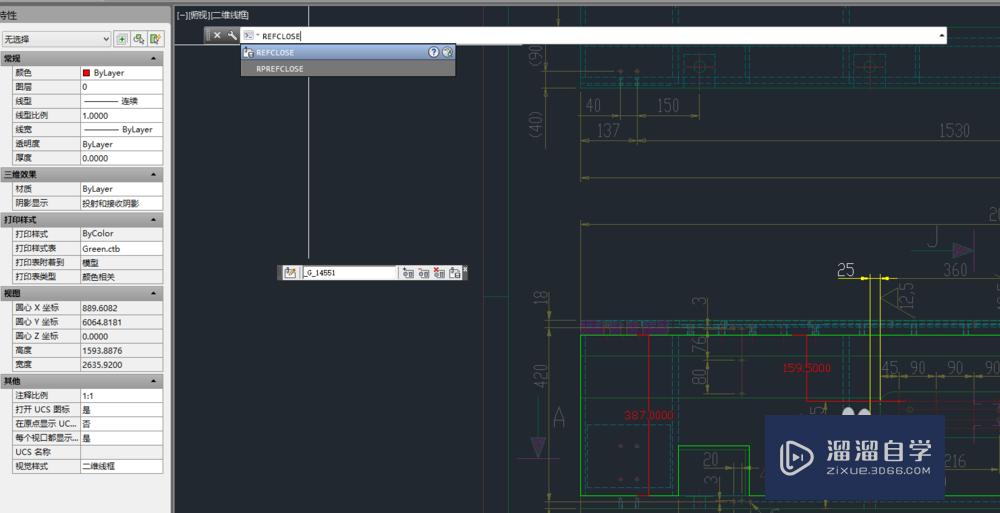
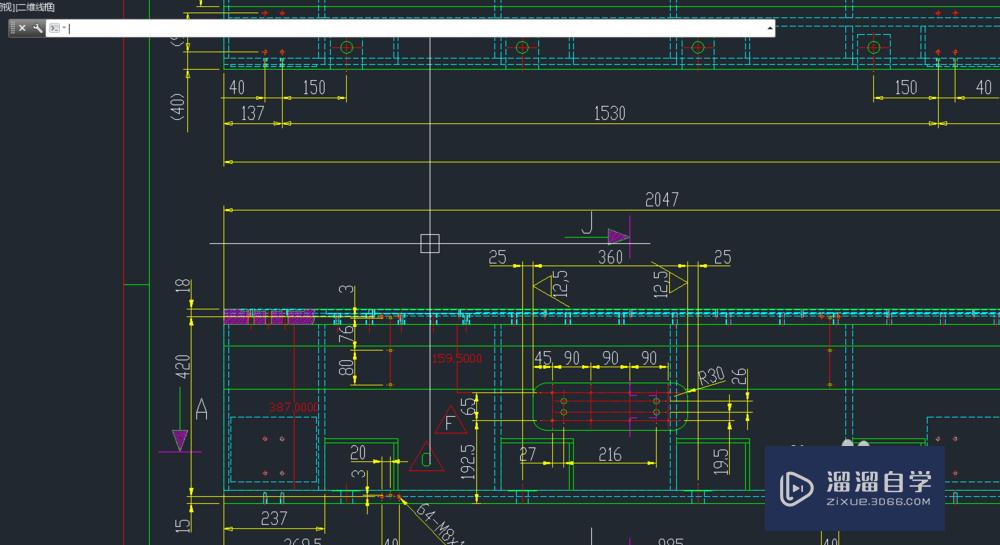
温馨提示
以上就是关于“在不进入块编辑器的情况下如何在CAD中编辑块?”全部内容了,小编已经全部分享给大家了,还不会的小伙伴们可要用心学习哦!虽然刚开始接触CAD软件的时候会遇到很多不懂以及棘手的问题,但只要沉下心来先把基础打好,后续的学习过程就会顺利很多了。想要熟练的掌握现在赶紧打开自己的电脑进行实操吧!最后,希望以上的操作步骤对大家有所帮助。








